Das final Release von Ubuntu 12.10 Quantal Quetzal ist da. Mit dieser Anleitung möchten wir eine Schritt für Schritt Anleitung für den Update-Willigen geben. Ob sich ein Update lohnt muss jeder für sich entscheiden. Für Update-Willige – insbesondere cirrus7 one Besitzer finden hier eine Schritt für Schritt Anleitung zur Durchführung des Updates.
Eine Neuinstallation des cirrus7 one ist überflüssig. Die Standard Update-Routine von Ubuntu funktioniert problemlos. Die angepasste Lüftersteuerung über fancontrol des cirrus7 one bleibt nach dem Update erhalten. Auch ein Quantal-Repository haben wir angelegt.
Schritt 1. Update über die Aktualisierungsverwaltung durchführen
Da Precise eine LTS Version ist bietet die Aktualisierungsverwaltung das Update auf Quantal nicht explizit an.
Hierzu starten wir mit Alt-F2 und der Eingabe von update-manager die Aktualisierungsverwaltung und klicken dann auf „Einstellungen…“ Dort gehen wir zum Reiter „Aktualisierungen“ und wählen dort bei „Über neue Ubuntu-Versionen benachrichtigen“ die Option „Für jede neue Version“

Falls jetzt nicht schon automatisch die Aktualisierung angeboten wird, klicken wir zunächst noch auf „Prüfen“, um die Repositories auf den neusten Stand zu bringen. Danach erscheint die Option „Neue Ubuntu-Version 12.10 ist verfügbar“. Von hier aus können wir nun direkt den Aktualisierungsvorgang starten:

Der Aktualisierungsvorgang kann, je nachdem wie viele Pakete installiert sind, einige Zeit in Anspruch nehmen. Dritt-Repositories, also auch das cirrus7 Repository, werden automatisch deaktiviert. Die installierten Pakete aus unserem Repository – wie Lightcommander, fancontrol-conf, etc. bleiben jedoch erhalten.

Während des Aktualisierungsvorgangs werden Sie des Öfteren gefragt werden, ob Konfigurationsdateien zu entsprechenden Programmen beibehalten oder überschrieben werden sollen. Sie müssen im Einzelfall entscheiden, ob Sie die Konfigurationsdatei überschreiben möchten oder nicht. Falls Sie die Konfigurationsdateien überschreiben, so wird eine Sicherungskopie der alten Konfigurationsdatei im selben Verzeichnis angelegt. Sie können daher die Konfigurationsdateien ohne Bedenken überschreiben lassen und den „älteren“ Stand im Bedarfsfall wieder herstellen. Da die Aktualisierung bei den Nachfragen stoppt, sollten Sie hin und wieder einen Blick auf die Aktualisierung werfen. Ganz ohne Benutzerinteraktion kommt sie jedenfalls nicht aus. Nach dem Update werden Sie zu einem Neustart aufgefordert – den Sie auch durchführen.
Schritt 2. Neues cirrus7 Repository für Quantal einbinden
Wir löschen nun die alten cirrus7 Paketquellen, die vom Aktualisierungsvorgang sowieso deaktiviert wurden und holen uns anschließend die aktualisierten Paketquellen. Dazu starten wir zuerst mit ALT-F2 und der Eingabe von gnome-terminal eine Shell.
cd /etc/apt/sources.list.d/
sudo rm cirrus7-*
sudo wget ubuntu.cirrus7.com/cirrus7-quantal.list
Nun aktualisieren wir noch die Paketquellen.
sudo apt-get update && sudo apt-get upgrade
Falls ein Programm aus dem cirrus7 Repository aktualisiert werden muss, so müssen Sie die Installation aus dem Dritt-Repository bestätigen.
Starten Sie jetzt Ihren cirrus7 one neu. Nach dem Neustart überprüfen Sie bitte in einem Terminal, ob die Lüftersteuerung richtig funktioniert:
sensors
Die Umdrehungszahl des Lüfters sollte nun zwischen 550-650U/min liegen. Und es sollten die Temperaturen für alle CPU Kerne angezeigt werden.
Sollten Sie Fragen zum Aktualisierungvorgang haben, so kontaktieren Sie uns bitte. Viel Spaß mit Quantal!



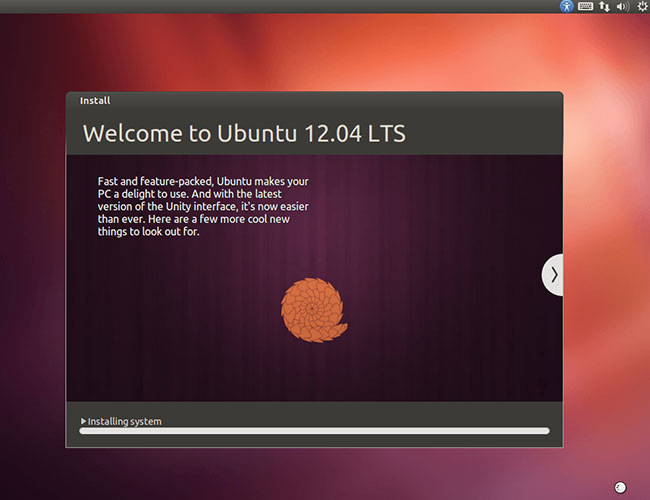


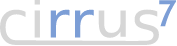




cirrus7 nimbini
cirrus7 incus
cirrus7 nimbus
cirrus7 AI-Box TX2
Discover more about our products.
You can also contact us to get in touch with us.